win10登录提醒 win10如何设置用户登录时显示提示信息
更新时间:2024-04-23 09:41:55作者:jiang
在使用Windows 10系统时,用户登录时显示提示信息是一个很有用的功能,通过设置用户登录时显示提示信息,可以让用户在登录时得到一些重要信息或提醒,帮助他们更好地使用电脑。win10如何设置用户登录时显示提示信息呢?下面我们来看看具体的操作步骤。
具体步骤:
1.使用快捷键win+r,输入secpol.msc然后确定。
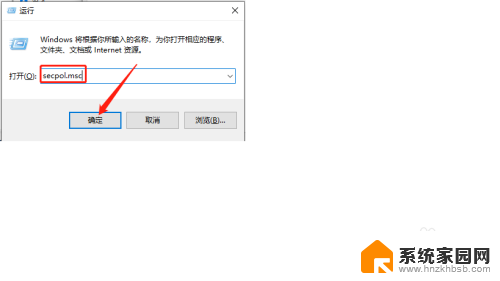
2.点击本地策略,安全选项然后双击交互式登录:试图登录的用户的消息标题。
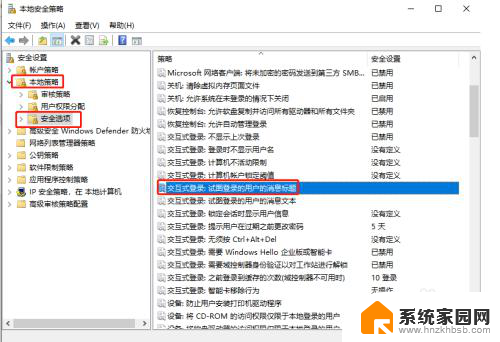
3.输入自定义的标题然后确定。
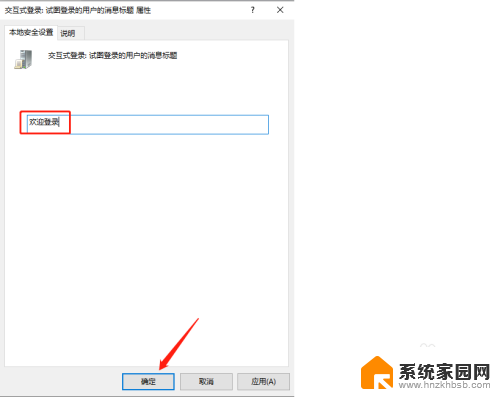
4.回到页面,再次双击交互式登录:试图登录的用户的消息文本。
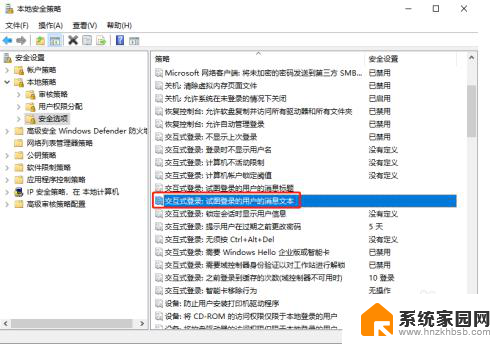
5.最后输入文本以后确定就可以了。
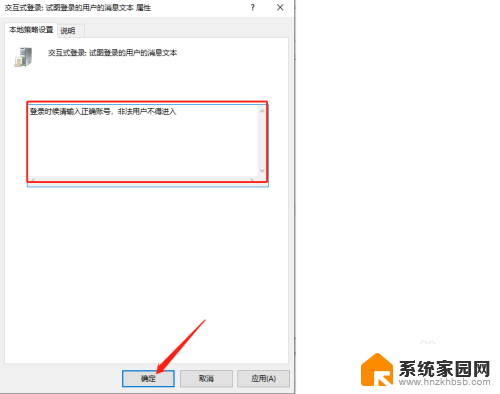
以上是win10登录提醒的全部内容,如果有任何疑问,您可以按照小编的方法进行操作,希望这能对大家有所帮助。
win10登录提醒 win10如何设置用户登录时显示提示信息相关教程
- win10系统怎么切换用户登录 Win10如何快速切换登录用户
- win10登录本地账户 Win10如何改用离线账户登录
- win10以administrator登录 Win10系统如何开启Administrator用户登录
- win10怎么登录其他账户 Win10切换登录用户的方法
- win10睡眠重启去消账户登录 Win10如何设置从睡眠中唤醒需要重新登录
- win10登录账户名怎么改 Win10系统账户中如何更改登录名
- 使用 microsoft 帐户登录此计算机 WIN10微软账户登录教程
- win10切换账户登录 Win10怎么切换不同的用户登录
- win10运行提示怎么关 Win10系统如何关闭用户账户控制提示
- win10无密码登录怎么设置 Win10如何设置自动登录免密码
- win10的删除程序在哪 笔记本电脑删除软件步骤
- 怎么关闭win10触摸屏 怎么关闭笔记本触摸板
- 怎么升级win 10系统 电脑升级win10步骤
- windows10怎么看cpu型号 Windows10 电脑如何查看CPU型号
- win10打印机脱机状态怎么办 win10打印机脱机如何处理
- win10进入安全模式也是黑屏 win10系统启动安全模式后黑屏怎么办
win10系统教程推荐
- 1 win10的删除程序在哪 笔记本电脑删除软件步骤
- 2 windows10怎么看cpu型号 Windows10 电脑如何查看CPU型号
- 3 win10桌面怎么缩小 电脑屏幕缩小设置
- 4 win10修改浏览器默认打开页 如何在电脑上设置默认浏览器
- 5 windows10pe怎么改密码 win10如何修改开机密码
- 6 windows10软件图标大小 缩小桌面图标的方法
- 7 换系统怎么换win 10 win7换win10系统需要注意什么
- 8 win10解除密码开机 windows10开机密码忘了怎么找回
- 9 win10更改凭据 win10电脑中普通凭据的修改步骤
- 10 win10系统系统重置 如何在win10电脑上恢复出厂设置